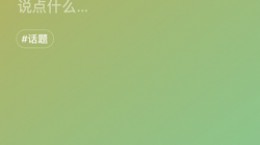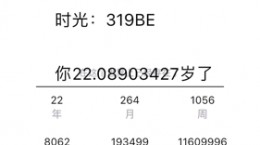万兴喵影绿幕抠像怎么用,很多的用户也是在使用这款剪辑软件,软件在使用上也是非常的方便,对此用户也是比较的关心这个绿幕抠像怎么用,自己对此也还是不太的清楚,下面就给大家带来了详细介绍。
万兴喵影绿幕抠像怎么用

1、先代开万兴喵影软件。
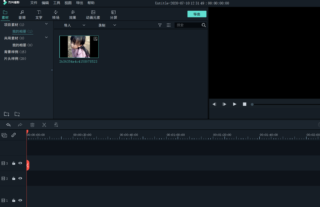
2、然后导入需要添加素材的视频,然后在导入绿屏素材。
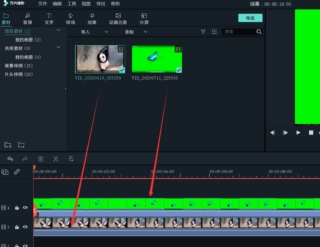
3、把两个文件拖入到不同的视频轨道中。

4、这时需要对绿屏素材进行一个调整,把它放在视频中需要放的位置,同时用户还能多绿幕素材可以进行一个大小和缩放旋转等调整。
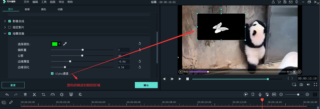
5、然后在双击绿幕素材,在影片中就能够看见到绿幕抠像,在Alpha通道框中打上“√”。(就能够看见绿幕中的区域变成的黑色)
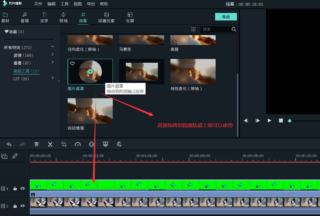
6、然后在点击左上角的“效果”,然后在点击高级工具,寻找到“图片遮罩”,然后把时间遮罩拖入到绿幕的时间轴中。
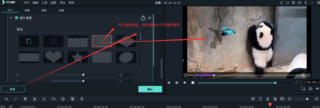
7、然后在选择“图片遮罩”的模板,选择如图中的模板,在点击重置,就能够看见视频中的绿幕素材周围的黑色已经不见,而且素材也已经融入到了视频中了。

8、这样绿幕素材就完全融入到了视频中里去了并且存储并导出视频了。